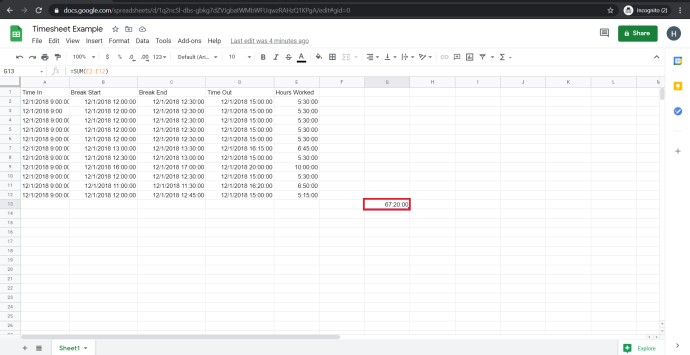Без обзира да ли желите да саставите брзу финансијску табелу или желите да радите заједно са колегом на документу налик Екцел-у, Гоогле табеле су одлична бесплатна алтернатива Екцел-у заснована на вебу.
Један од највреднијих аспеката програма за табеларне прорачуне је њихова флексибилност. Табела може послужити као база података, машина за прорачун, платформа за статистичко моделирање, уређивач текста, библиотека медија, листа обавеза и још много тога. Могућности су скоро бескрајне. Једна свакодневна употреба табела, укључујући Гоогле табеле, је праћење распореда запослених по сату или сати који се наплаћују.
Ако користите Гоогле табеле за праћење времена на овај начин, често ћете морати да израчунате разлику између две временске ознаке (количина времена протеклог између два различита временска догађаја). На пример, ако је неко ушао у 9:15, а затим изашао у 16:30, био је на сату 7 сати и 15 минута. Ако треба да користите Схеетс за нешто попут овога, брзо ћете приметити да није дизајниран да се бави оваквим задацима.
Ипак, док Гоогле табеле рукују функцијама дневника времена, лако их је убедити да то уради уз одређену припрему. Овај чланак вам показује како да аутоматски израчунате разлику између две временске ознаке користећи Гоогле табеле.

Како додати времена и израчунати радно време у Гоогле табелама
Мерење разлике између две ћелије које садрже податке о времену захтева да Гоогле табеле разумеју да су подаци ћелија подаци о времену. У супротном, рачуна разлику између 9:00 и 10:00 као 100, а не као 60 минута или један сат. Да би се исправно рачунале временске разлике, временске колоне захтевају форматирање као време а колона трајања као Трајање .
Штавише, израчунавање је намерно уназад (тајм-аут – време у) јер мора да узме у обзир прелазе АМ/ПМ, тако да не добијате негативне бројеве. Дакле, 14:00 – 9:00 = 5,00 сати, док 9:00 – 14:00 = -5,00 сати. Испробајте ако желите.
како да видите листу жеља својих пријатеља на пари
Да бисте направили форматирани распоред који приказује време када је особа почела да ради, време које је отишла и израчунато трајање рада, можете урадити на следећи начин:
- Отворите специфично Гоогле лист.
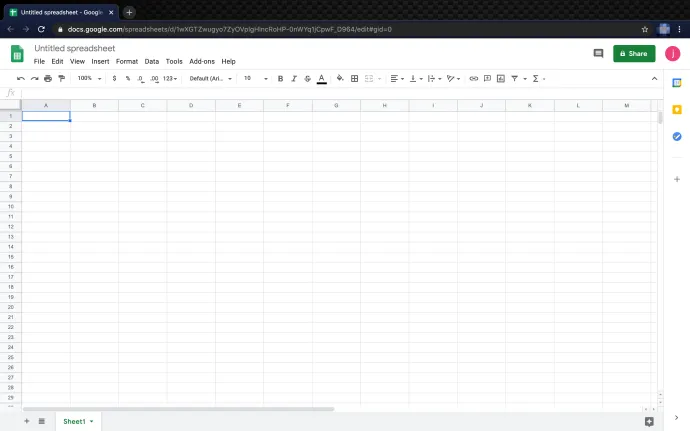
- Изаберите свој Време у: колону и кликните на 123 формат у падајућем менију, а затим изаберите време као формат.
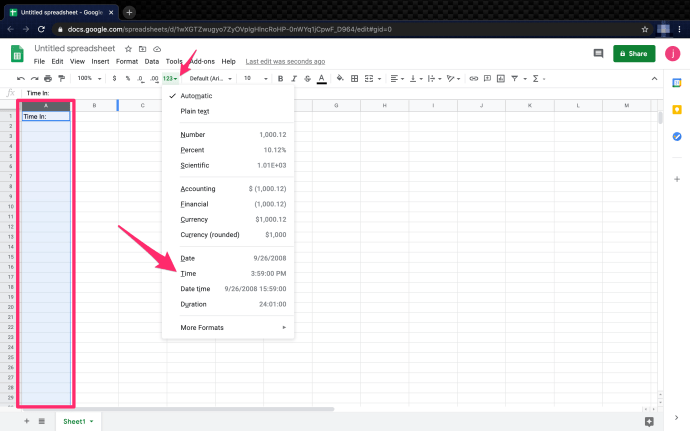
- Изаберите Пауза у утакмици: колону, а затим кликните на 123 ставку падајућег менија, а затим изаберите Време.
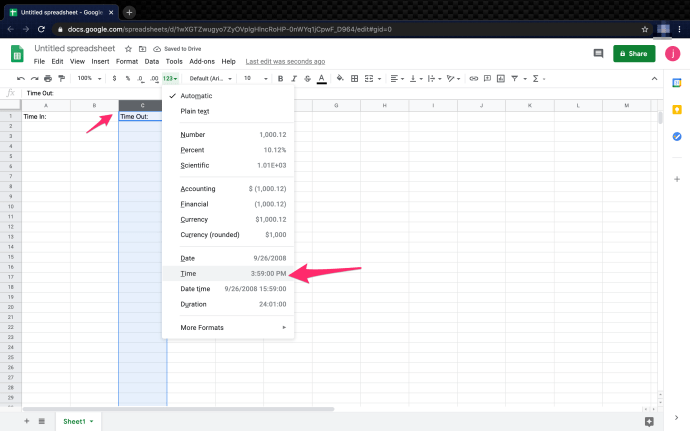
- Изаберите Сати рада: колона. Кликните на 123 ставку падајућег менија и изаберите Трајање као формат.
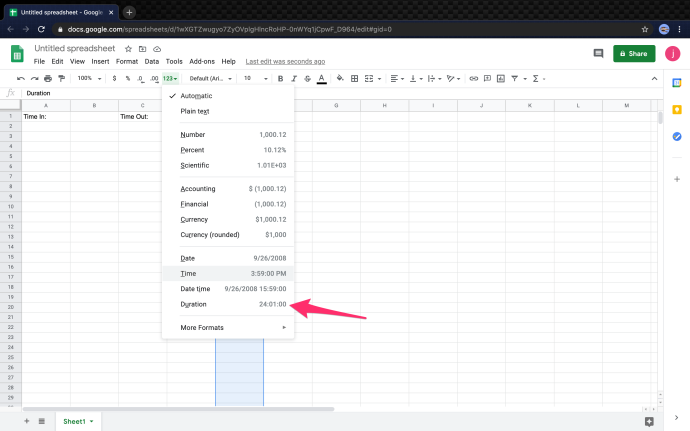
- Да бисте активирали формулу у Одрађени сати колона, укуцајте „ 46ЦФ6ААЕЕФ35944ФФ6948Б176Ц2Д7046Е1759Д4Д ” где Ц2 представља ћелију Тиме Оут, а А2 представља ћелију Тиме Ин.
То је све. Пратећи горе наведене кораке и користећи дату формулу, релативно је лако израчунати време у Гоогле табелама. Шта ако желите да додате паузе у прорачуне? Наставите да читате да бисте сазнали.
Како додати временске празнине или радне паузе када рачунате време у Гоогле табелама
Осим ако плаћени ручкови или краткорочни одмор не представљају корист у послу, можда ћете морати да израчунате паузе у радном времену. Чак и ако је време паузе неплаћено време, најбоље је укључити засебне уносе у односу на коришћење „Тиме Ин“ и „Тиме Оут“ за паузе. Ево како да то урадите.
Белешка: Баш као и код основних прорачуна времена ин и тиме оута, потребно је да израчунате време обрнуто на следећи начин: „Тиме оут“ – „Тиме Ин“, осим што ћете имати уносе бреактиуме између формуле.
- Изаберите свој Избити: колону и кликните на 123 формат у падајућем менију, а затим изаберите време као формат.
- Изаберите свој Провалити у: колону, кликните на 123 формат падајући унос у менију, а затим изаберите време као формат.
- Израчунајте сате за Одрађени сати Колона. Тип ' 381305856Д098Ф0Ф11ББД39ДЕ811601Б354Б0Б89 ”, што се преводи као [ Бреак Оут (Ц2) – Тиме Ин (А2) ] + [ Тиме Оут (Е2) – Провала (Г2)] .
- Користите прорачун за сваки ред тако да ваш Одрађени сати Колона изгледа овако.
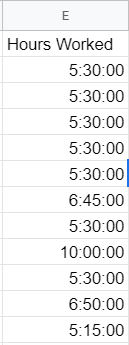
Како додати датуме у своје временске таблице у Гоогле табелама
Ако више волите да додате датуме у уносе радног времена, процес је исти као и за додавање времена, осим што изаберете Датум време као формат уместо време . Ваше ћелије приказују „ММ/ДД/ГГГГ ЧЧ/ММ/СС“ када одаберете Датум и време као формат.
Како претворити минуте у децимале у Гоогле табелама
Када се ради о инкрементима времена, можда би било од помоћи да их претворите у децимале уместо у минуте, тј. „1 сат и 30 минута = 1,5 сати“. Претварање минута у децимале је лако; постоји неколико начина да се то постигне.
- Изаберите Воркед Тиме колону, кликните на 123 унос менија на врху, а затим промените формат са Трајање на Број. Занемарите све чудне знакове који се појављују у ћелијама.
- У првом Воркед Тиме ћелија, копирајте/упишите „Ц25938Б9Е55542Е99АЕ0Е8АЕ76Ф83Б732Д63А443“ без наводника. Обавезно промените формулу на исправне ИД-ове ћелија, као што је Ц2-А2.
- Копирајте формулу коју сте направили у првом Воркед Тиме ћелију и налепите је у све остале ћелије радног времена у колони. Гоогле аутоматски форматира ћелије исправним ИД-овима ћелија.
За крај, Гоогле табеле нису изричито дизајниране за израду временских таблица, али се лако могу конфигурисати да раде управо то. Ово једноставно подешавање значи да можете брзо и лако да пратите радно време. Када временски распони пређу границу од 24 сата, ствари постају мало компликованије, али Табеле и даље могу то да изведу тако што ће променити формат времена у формат датума.
Такође можете прочитати наш чланак о рачунајући колико је дана прошло између два датума у Таблицама .
Честа питања о израчунавању времена за Гоогле табеле
Како пронаћи најкраће или највеће радно време у Гоогле табелама?
Ако вам је потребно брзо да пронађете најмање времена које сте провели, ова формула би требало да вам помогне. Функција МИН() је уграђена функција која вам омогућава да пронађете минималну вредност на листи бројева.
пренесите напредак игре на нови ипхоне
1. Направите нову ћелију (И2 у овом примеру) и подесите формат на “ Трајање .” Копирајте/укуцајте функцију “ =МИН(Е2:Е12) ” без наводника и налепите га у ћелију. Обавезно промените ИД-ове ћелија, као што је „ Е2 .”

Сада Мин. Одрађени сати колона треба да приказује најмањи број одрађених сати, на пример 5:15:00.
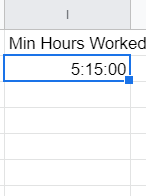
Можете лако применити МИН() или МАКС() функцију на колону или групу ћелија. Пробајте сами.
Како израчунати укупан број радних сати у Гоогле табелама?
како обрисати поруке на гроупме
Ако нисте упознати са програмирањем или Екцел-ом, неке од уграђених функција за Гоогле табеле могу изгледати чудно. Срећом, није потребно много да се израчуна укупан број радних сати. У овом примеру ћемо израчунати укупне сате које су сви запослени радили у једном дану.
1. Креирајте нову ћелију и доделите је Трајање .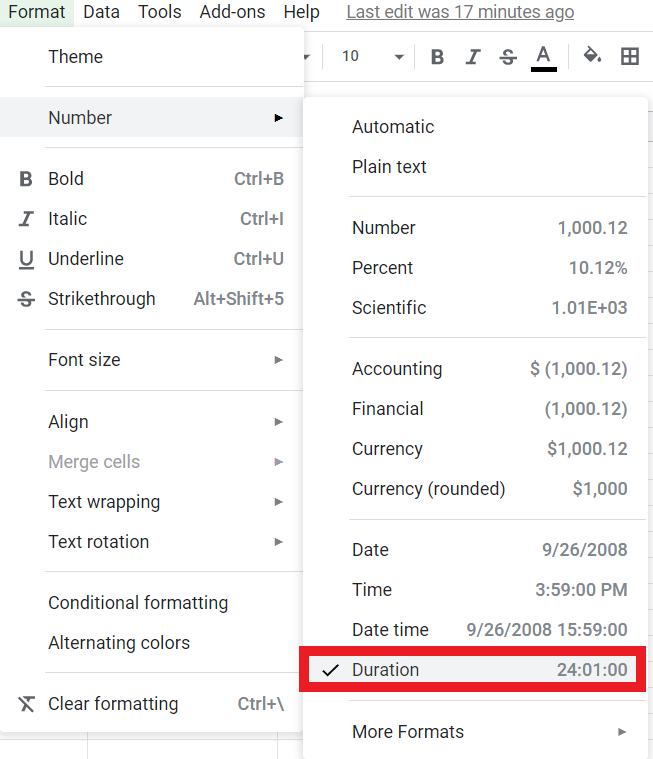
2. У Формула (фк) Бар : тип ' =СУМ(Е2:Е12) ” без наводника, што даје укупан број радних сати из ћелија Е2 кроз Е12 . Ова формула је стандардна синтакса за Екцел и разне програмске језике.
Укупан износ треба да се појави у формату” 67:20:00″ и изгледа овако: